Presque tous les systèmes d’exploitation actuels lancent les services de cartes hors connexion qui permettent de télécharger la carte d’un lieu particulier en une fois et l’utiliser ensuite sans internet. Autrement dit, le téléchargement des cartes est un investissement unique qui peut ensuite être utilisé autant de fois qu’on le souhaite sans consommation de données. Le tutoriel suivant vous aidera à télécharger des cartes hors connexion dans Windows 10.
Les étapes pour télécharger des cartes hors connexion dans Windows 10
1. Ouvrir le menu Démarrer et allez aux Paramètres.
2. Ouvrez Système.
3. Dans le panneau de gauche, cliquez sur cartes hors connexion.
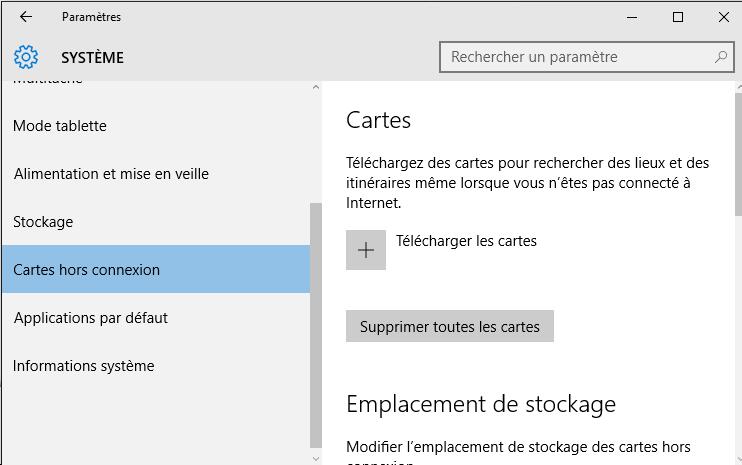
4. Dans le panneau de droite, cliquez sur télécharger les cartes.
5. Cliquez maintenant sur le continent souhaité.
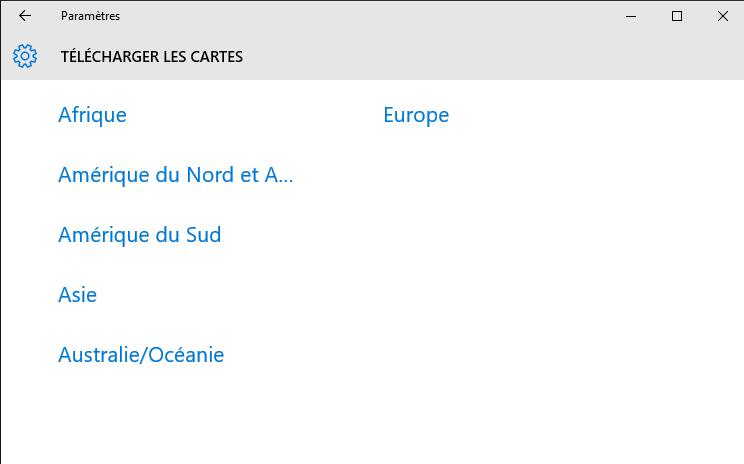
6. Sélectionnez maintenant le pays. Si le pays est grand, on vous demandera de télécharger une région spécifique.
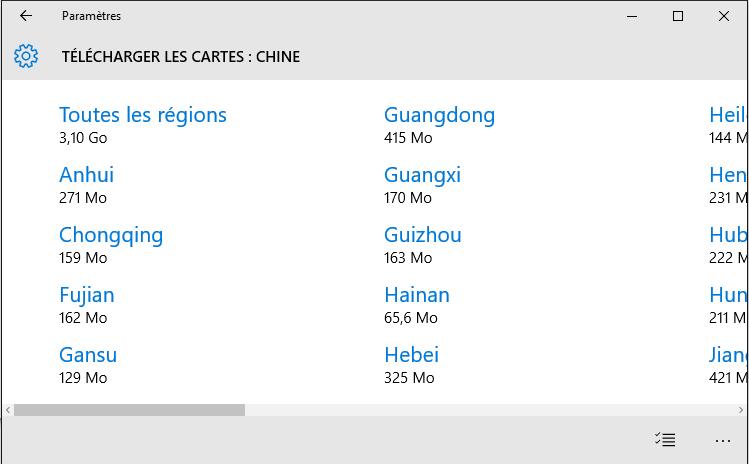
7. Choisissez une région et commencer le téléchargement.
8. Une fois le téléchargement terminé, vous trouverez la carte hors connexion.
En savoir plus:
Meilleur Antivirus pour Windows 10
Comment rétrograder Windows 10
Comment faire une capture d’écran sous Windows 10
Télécharger et utiliser une carte pour les zones hors-ligne dans Google Maps